3 maneiras de corrigir o serviço de perfil de usuário falhou o erro de logon
Publicados: 2017-09-03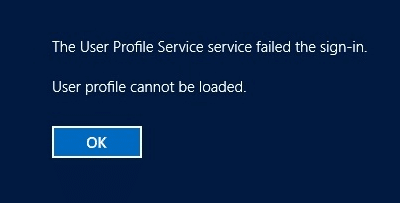
Corrigir o erro de logon do serviço de perfil de usuário: Ao fazer logon no Windows 10, você pode receber a seguinte mensagem de erro “ O serviço de perfil de usuário falhou no logon. O perfil do usuário não pode ser carregado. ” o que significa que a conta que você está tentando fazer login está corrompida. A causa da corrupção pode ser qualquer coisa, desde malware ou vírus até arquivos recentes de atualização do Windows, mas não se preocupe, pois há uma correção para resolver esse erro. Portanto, sem perder tempo, vamos ver como corrigir a falha do serviço de perfil de usuário na mensagem de erro de logon com o guia de solução de problemas listado abaixo.
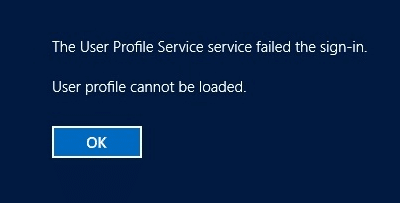
Conteúdo
- 3 maneiras de corrigir o serviço de perfil de usuário falhou o erro de logon
- Inicie o Windows no modo de segurança:
- Execute a restauração do sistema usando a conta de administrador acima
- Método 1: corrigir o perfil de usuário corrompido por meio do Editor do Registro
- Método 2: Copie a pasta padrão de outro Windows
- Método 3: Faça logon no Windows e copie seus dados para uma nova conta
3 maneiras de corrigir o serviço de perfil de usuário falhou o erro de logon
Inicie o Windows no modo de segurança:
1.Primeiro, vá para a tela de Login onde você vê a mensagem de erro, clique no botão Power , segure Shift e clique em Reiniciar.
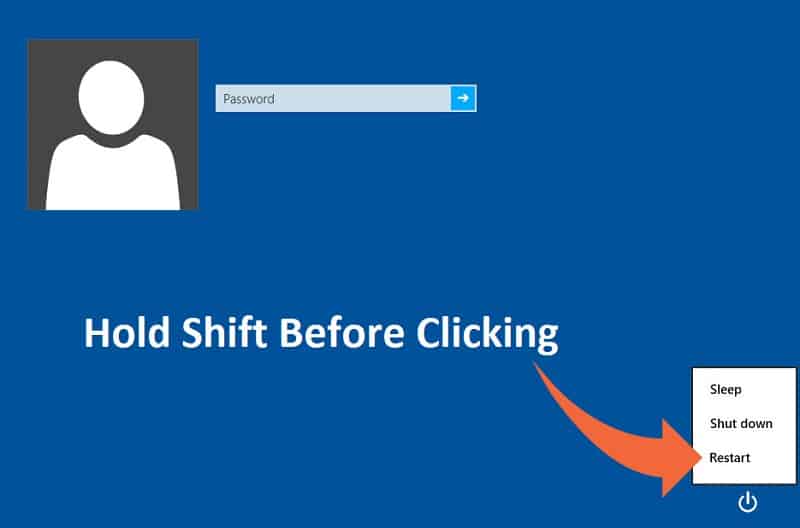
2. Certifique-se de não soltar o botão Shift até ver o menu Advanced Recovery Options.
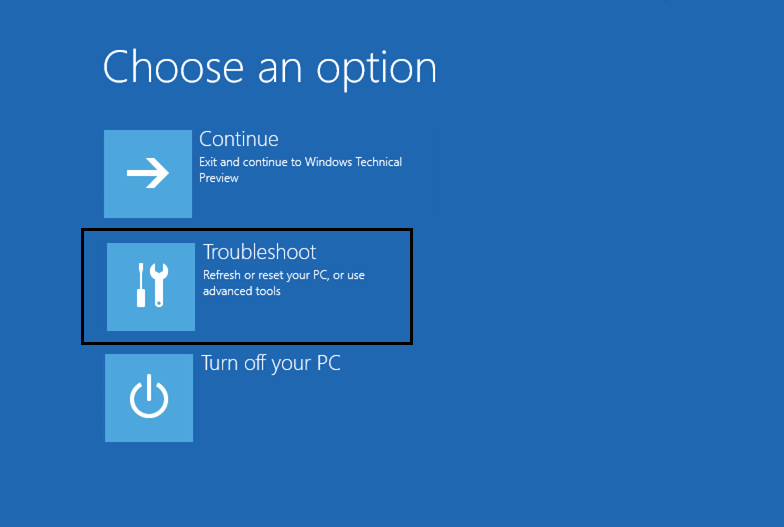
3. Agora navegue até o seguinte no menu Opções de recuperação avançadas:
Solucionar problemas > Opções avançadas > Configurações de inicialização > Reiniciar
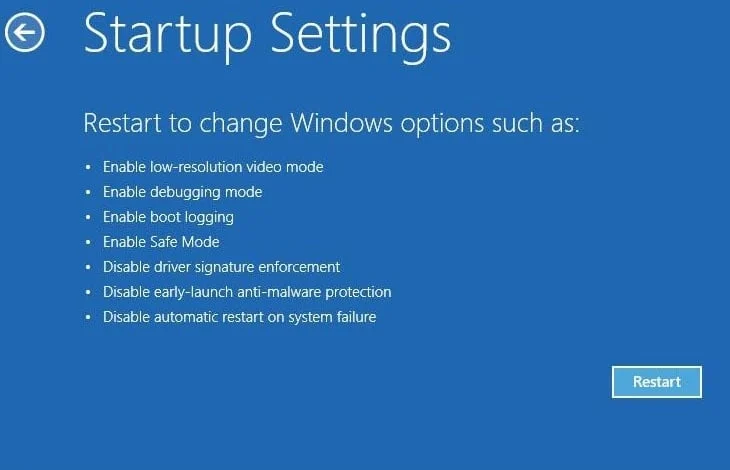
4. Depois de clicar em Reiniciar, seu PC será reiniciado e você verá uma tela azul com uma lista de opções, certifique-se de pressionar a tecla numérica ao lado da opção que diz “ Ativar modo de segurança com rede. “

5. Uma vez que você estiver logado na conta de administrador no modo de segurança, abra o prompt de comando e digite o seguinte comando em cmd e pressione Enter:
administrador de usuário de rede /ativo:sim
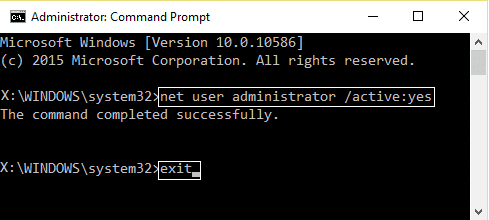
6. Para reiniciar o computador, digite shutdown /r em cmd e pressione Enter.
7.Reinicialize seu PC e agora você poderá ver esta conta administrativa oculta para fazer login.
Execute a restauração do sistema usando a conta de administrador acima
1. Pressione a tecla Windows + R e digite “ sysdm.cpl ” e pressione enter.
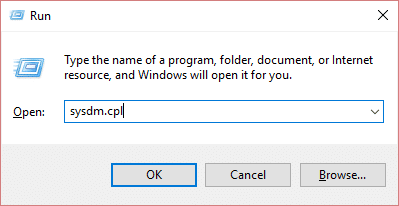
2.Selecione a guia Proteção do Sistema e escolha Restauração do Sistema.
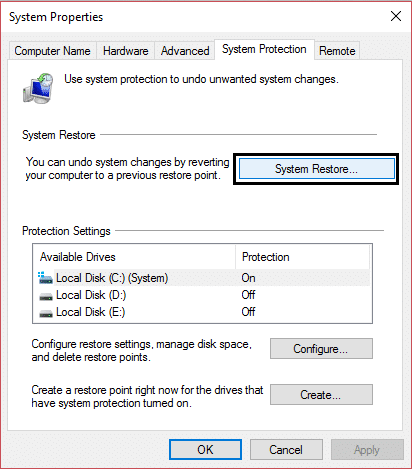
3.Clique em Avançar e escolha o ponto de restauração do sistema desejado.
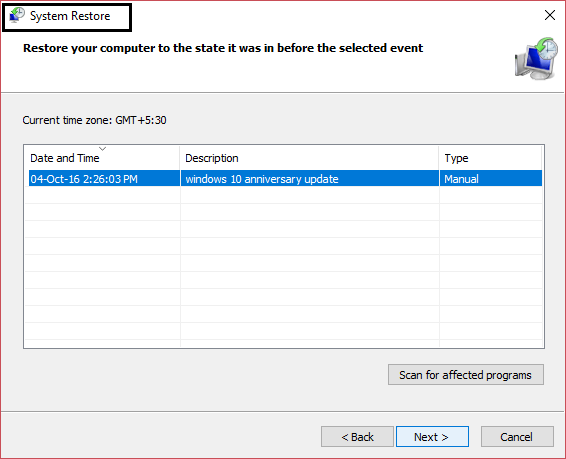
4.Siga as instruções na tela para concluir a restauração do sistema. E veja se você é capaz de corrigir o erro de logon do serviço de perfil de usuário , caso contrário, continue com os métodos listados abaixo.
Observação Faça backup do registro antes de seguir qualquer um dos métodos listados abaixo, pois fazer alterações no registro pode causar sérios danos ao sistema.
Método 1: corrigir o perfil de usuário corrompido por meio do Editor do Registro
1.Faça login na conta de usuário administrador habilitada acima.
Nota: Certifique-se de criar um ponto de restauração caso algo dê errado.
2. Pressione a tecla Windows + R, digite regedit e pressione Enter para abrir o Editor do Registro.
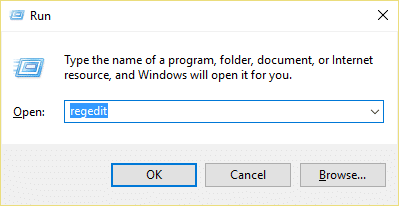
3. Navegue até a seguinte subchave do registro:
HKEY_LOCAL_MACHINE\SOFTWARE\Microsoft\Windows NT\CurrentVersion\ProfileList
4. Sob a tecla acima, localize a tecla começando com S-1-5 seguido por um número longo.
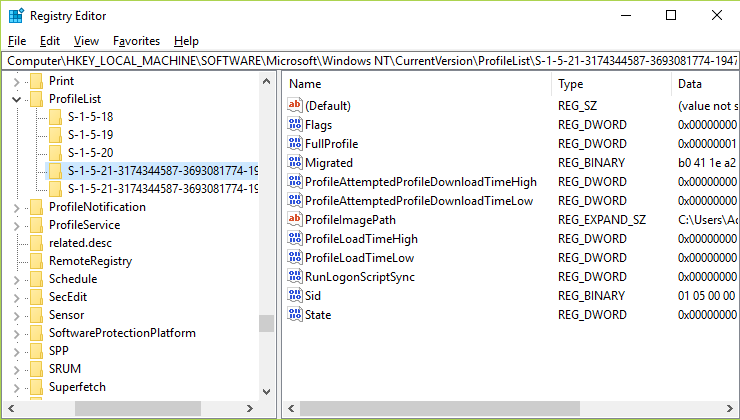
5. Haverá duas chaves com a descrição acima, então você precisa localizar a subchave ProfileImagePath e verificar seu valor.
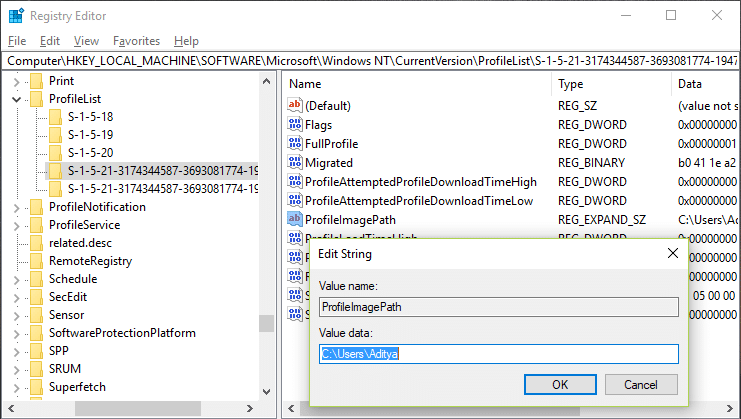
6.O campo de dados do valor deve conter sua conta de usuário, por exemplo, C:\Users\Aditya.
7.Só para esclarecer a outra pasta termina com uma extensão .bak.
8.Clique com o botão direito do mouse na pasta acima ( que contém sua chave de conta de usuário ) e selecione Renomear no menu de contexto. Digite .ba no final e pressione a tecla Enter.
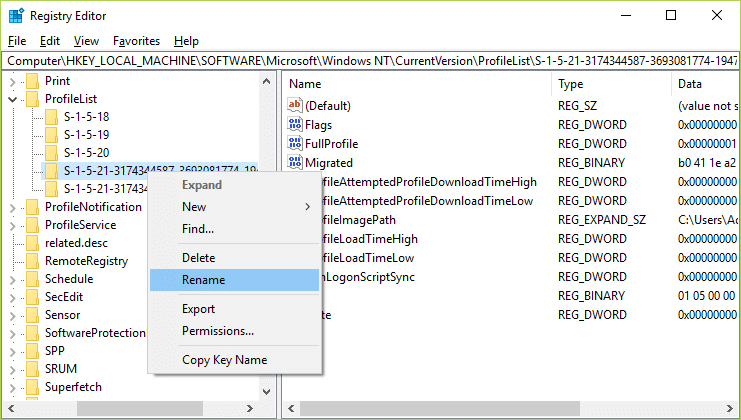

9. Agora clique com o botão direito do mouse na outra pasta que termina com a extensão .bak e selecione Renomear . Remova o .bak e pressione Enter.
10.Se você tiver apenas uma pasta com a descrição acima que termina com a extensão .bak, renomeie-a e remova o .bak dela.
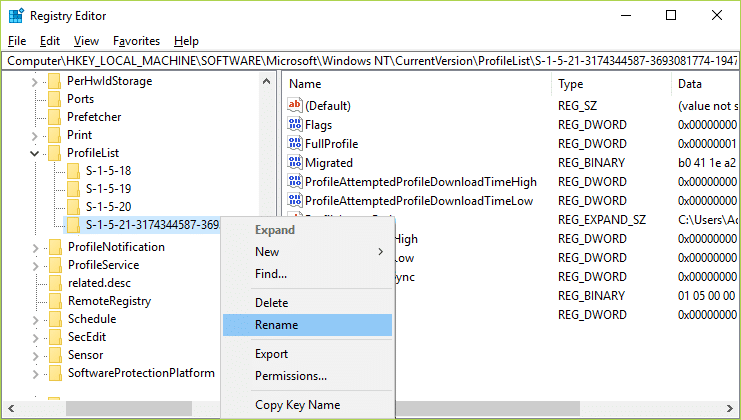
11. Agora selecione a pasta que você acabou de renomear (remove o .bak renomeando-o) e no painel direito da janela clique duas vezes em RefCount.
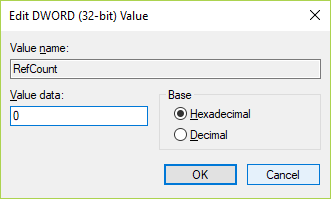
12. Digite 0 no campo Dados do valor de RefCount e clique em OK.
13. Da mesma forma, clique duas vezes em State na mesma pasta e altere seu valor para 0 e clique em OK.

14.Reinicialize seu PC e você poderá fazer login com sucesso e corrigir o erro de logon no serviço de perfil de usuário.
Método 2: Copie a pasta padrão de outro Windows
1. Certifique-se de ter outro computador funcionando com o Windows 10 instalado.
2. Pressione a tecla Windows + R, digite C:\Users e pressione Enter.
3. Agora clique em Exibir > Opções e, em seguida, alterne para a guia Exibir.
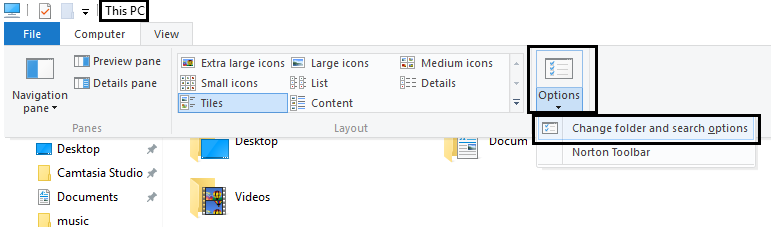
4. Certifique-se de marcar Mostrar arquivos, pastas e unidades ocultas e, em seguida, clique em Aplicar seguido de OK.
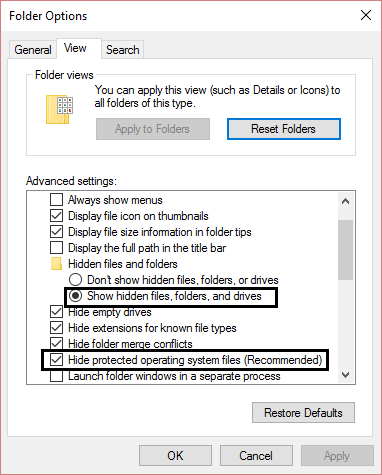
5.Você verá uma pasta oculta chamada Default . Clique com o botão direito do mouse e selecione copiar.
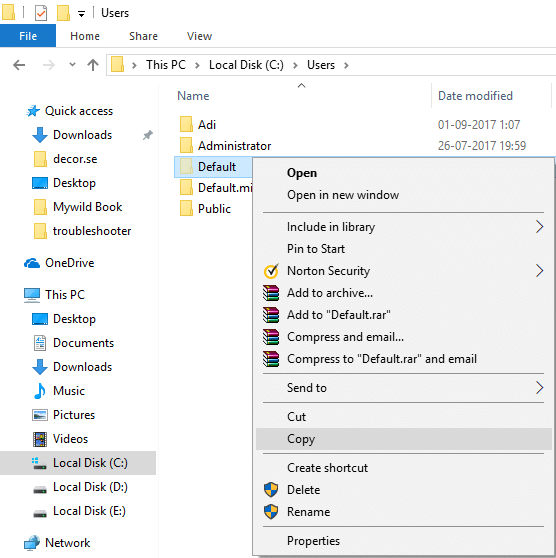
6. Cole esta pasta padrão em seu pendrive ou pendrive.
7. Agora faça o login com a conta administrativa habilitada acima e siga o mesmo passo para mostrar a pasta padrão oculta.
8. Agora, em C:\Users , renomeie a pasta Default para Default.old.
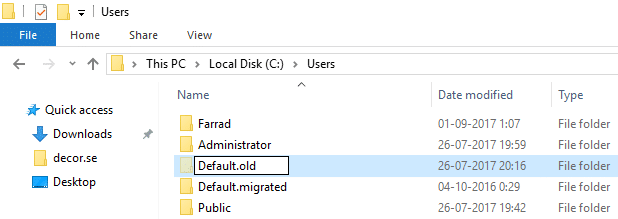
9. Copie a pasta Default do seu dispositivo externo para C:\Users.
10.Reinicialize seu PC para salvar as alterações e veja se você consegue corrigir o erro de logon do serviço de perfil de usuário.
Método 3: Faça logon no Windows e copie seus dados para uma nova conta
1. Pressione a tecla Windows + R, digite C:\Users e pressione Enter.
2. Agora clique em Exibir > Opções e, em seguida, alterne para a guia Exibir.
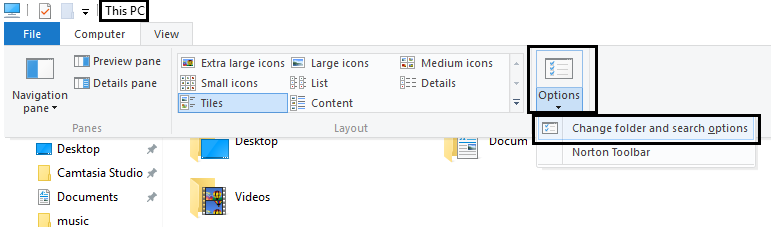
3. Certifique-se de marcar Mostrar arquivos, pastas e unidades ocultas e, em seguida, clique em Aplicar seguido de OK.
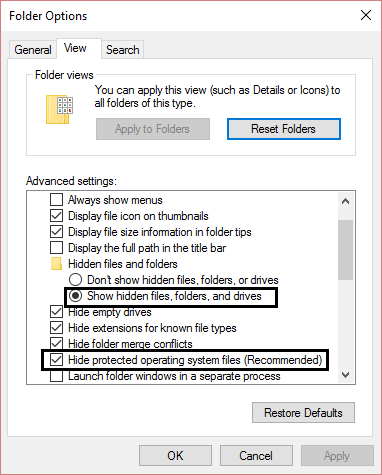
4. Você verá uma pasta oculta chamada Default . Clique com o botão direito do mouse e selecione Renomear.
5.Renomeie esta pasta como Default.old e pressione Enter.
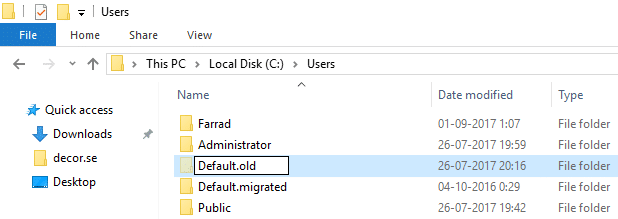
6. Agora crie uma nova pasta chamada Default no diretório C:\Users.
7. Dentro da pasta criada acima, crie as seguintes pastas vazias clicando com o botão direito do mouse e selecionando Novo > Pastas:
C:\Users\Default\AppData C:\Users\Default\AppData\Local C:\Users\Default\AppData\Roaming C:\Users\Default\Desktop C:\Users\Default\Documents C:\Users\Default\Favoritos C:\Users\Default\Links C:\Users\Default\Pictures C:\Users\Default\Save Games C:\Usuários\Padrão\Vídeos C:\Users\Default\Downloads
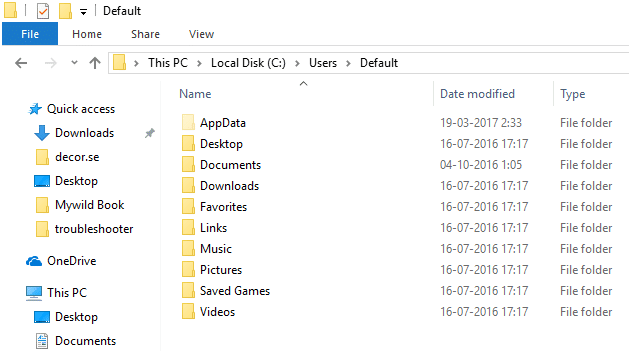
8. Pressione a tecla Windows + X e selecione Prompt de Comando (Admin).
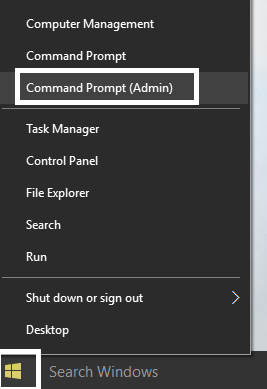
9. Digite o seguinte comando em cmd e pressione Enter:
xcopy C:\Users\Your_Username\NTUSER.DAT C:\Users\Default /H
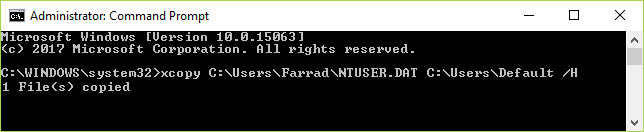
Nota: Substitua Your_Username por um dos nomes de usuário de sua conta. Se você não souber o nome de usuário, na pasta C:\Users acima, seu nome de usuário será listado. Por exemplo, neste caso, o nome de usuário é Farrad.
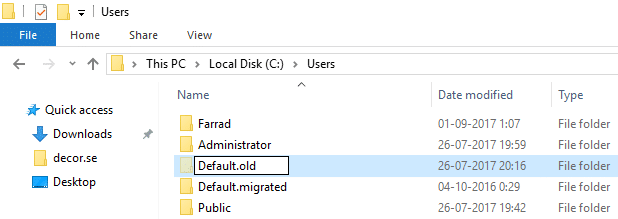
10.Agora você pode facilmente criar outra conta de usuário e reiniciar. Agora faça login nesta conta sem nenhum problema.
Recomendado para você:
- Corrigir sua conta foi desativada. Consulte o administrador do sistema
- Encontre a senha do WiFi esquecida no Windows 10
- Corrigir a unidade de CD/DVD não aparecendo no Windows Explorer
- Como corrigir falhas do computador no modo de segurança
É isso que você corrigiu com sucesso O serviço de perfil de usuário falhou na mensagem de erro de logon , mas se você ainda tiver alguma dúvida sobre este guia, sinta-se à vontade para perguntar na seção de comentários.
